Como corrigir o erro COD Warzone 2.0 Social Not Working (Atualizado em 2023)
Como corrigir o erro COD Warzone 2.0 Social Not Working (Atualizado em 2023) Se você é um jogador ávido que gosta de jogar Call of Duty Warzone 2.0, …
Ler o artigo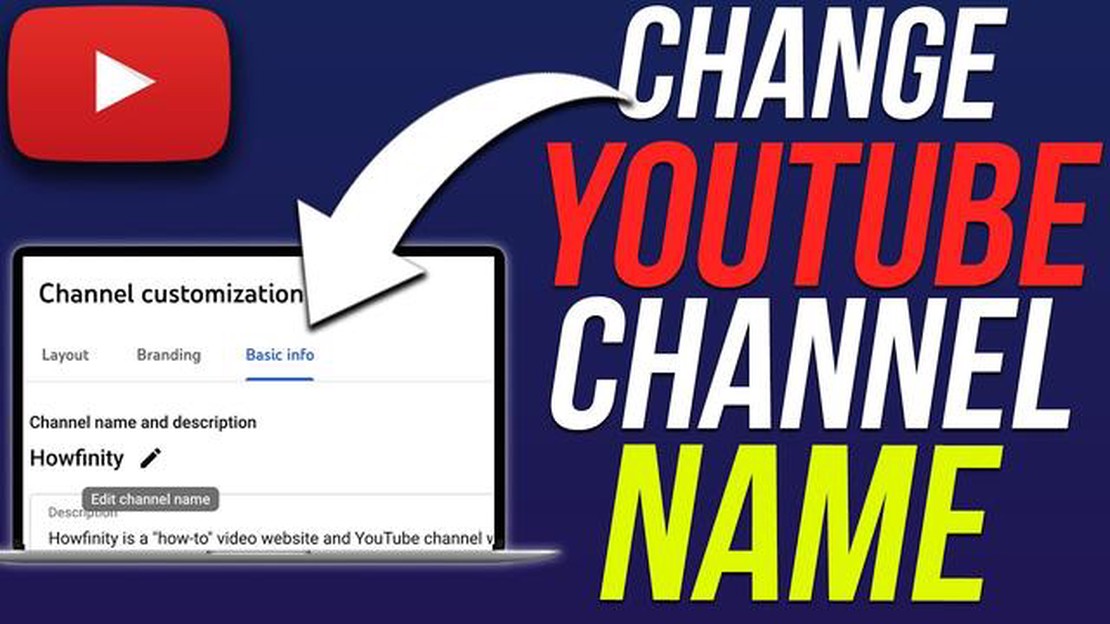
O YouTube oferece uma oportunidade única para criar e partilhar conteúdos de vídeo com milhões de utilizadores em todo o mundo. No entanto, quando decide alterar o nome do seu canal do YouTube, pode deparar-se com algumas dificuldades. Neste artigo, vamos dizer-lhe como alterar o nome do seu canal do YouTube em alguns passos simples.
Passo 1: Inicie sessão na sua conta
Antes de poder alterar o nome do seu canal, terá de iniciar sessão na sua conta do YouTube. Para tal, clique no botão “Iniciar sessão” no canto superior direito do ecrã e introduza os seus dados de início de sessão.
Passo 2: Aceda às definições do seu canal
Uma vez iniciada a sessão na sua conta, localize e clique no ícone do perfil no canto superior direito do ecrã. No menu que aparece, seleccione “Criar” e depois “Definições do canal”.
**Passo 3: Alterar o nome do canal
Na página de definições do canal, localize a secção “Informações básicas” e clique na ligação “Ver ou alterar” junto ao nome do canal. Na janela que se abre, poderás introduzir um novo nome para o teu canal. Depois disso, clique no botão “Guardar” para aplicar as alterações.
Seguindo este simples guia passo-a-passo, pode alterar facilmente o nome do seu canal do YouTube e continuar a partilhar o seu conteúdo de vídeo com os seus subscritores.
*Nota: Devido às limitações de algumas contas, poderá ter de atingir um determinado número de subscritores ou cumprir outras condições antes de poder alterar o nome do seu canal.
Alterar o nome do seu canal do YouTube pode ser útil se decidir mudar o nome da sua marca ou simplesmente atualizar o conteúdo do seu canal. Este guia descreve como alterar o nome do seu canal do YouTube.
Leia também: Como corrigir o erro 'Connection to Server Timed Out' do Apex Legends - Novo em 2023
Nota: Lembre-se de que, ao alterar o nome do canal, o URL pode mudar. Tem cuidado ao escolheres um novo nome, pois pode estar relacionado com a imagem do teu canal.
Depois de clicares no botão “Confirmar”, o teu canal será renomeado com o novo nome. Tem em atenção que a alteração do nome do teu canal pode demorar algum tempo e pode não ser apresentada imediatamente.
Este foi um guia passo-a-passo para alterar o nome do seu canal do YouTube. Siga estes passos simples para atualizar o nome do seu canal e divulgar a sua marca ou ideias junto do seu público.
O processo de alteração do nome do seu canal do YouTube requer que inicie sessão na sua conta Google. Se já tiver uma conta Google, siga estes passos:
Tem agora sessão iniciada na sua conta Google e está pronto para avançar para o passo seguinte - alterar o nome do seu canal do YouTube.
Se pretender alterar o nome do seu canal do YouTube, o primeiro passo é aceder à página de definições do canal. Para o fazer, siga os passos abaixo:
Leia também: Guia passo a passo: Definir um toque pessoal para um contacto no Samsung Galaxy
Depois de seguir estes passos, será redireccionado para a página de definições do seu canal.
Se pretender alterar o nome do seu canal do YouTube, siga estes passos simples:
O novo nome do canal será apresentado no seu perfil do YouTube e nas listas de pesquisa.
Tem em atenção que só podes alterar o nome do teu canal três vezes num período de 90 dias, por isso escolhe o teu novo nome com cuidado.
Para alterar o nome do seu canal do YouTube, siga estes passos simples:
Sim, pode alterar o nome do seu canal do YouTube gratuitamente. Não há taxas adicionais para alterar o nome do seu canal.
Existem algumas restrições ao alterar o nome do seu canal do YouTube. O nome deve estar em conformidade com as regras e políticas do YouTube, não deve ser ofensivo, não deve violar direitos autorais, etc. Além disso, não se pode mudar o nome do canal com muita frequência.
O processo de alteração do nome de um canal do YouTube geralmente leva alguns minutos. No entanto, em alguns casos, pode levar algum tempo para atualizar o título em todas as plataformas do YouTube.
Como corrigir o erro COD Warzone 2.0 Social Not Working (Atualizado em 2023) Se você é um jogador ávido que gosta de jogar Call of Duty Warzone 2.0, …
Ler o artigoO que fazer se o seu Galaxy S8 Plus não instalar a atualização do Android (guia de resolução de problemas) Se tem um Samsung Galaxy S8 Plus e tem tido …
Ler o artigoTlds, vps, ssd: termos comuns de alojamento web que deve conhecer Ao escolher um serviço de alojamento web, é importante compreender os termos básicos …
Ler o artigoComo escolher o carrinho do inversor correto para a combinação de baterias do inversor Os carrinhos de inversores tornaram-se muito populares entre os …
Ler o artigo4 melhores caixas de TV Android totalmente carregadas e desbloqueadas Está cansado de conteúdos limitados e de contas de cabo caras? Não procure mais …
Ler o artigo15 comandos de arranque do Windows importantes a não esquecer O sistema operativo Windows oferece muitas características e funções para a utilização …
Ler o artigo